Selecting/Modifying Lots for Item(s) from Inv Transfer Order Detail View window
This can be performed to modify the Lots selected for an Item added to an Inventory Transfer Order or for selecting Lots for Items added to an Inventory Transfer Order whose Lots are not yet selected.
Click Detail View ![]() icon. The Transfer Detail View window of the Inventory Transfer Order [ID369281] is displayed.
icon. The Transfer Detail View window of the Inventory Transfer Order [ID369281] is displayed.
Select the Item line of [BMP-02] from the grid and click the View / Select Lot Number ![]() icon. The View / Select Lot Number window is displayed, as shown in Figure 2.5.
icon. The View / Select Lot Number window is displayed, as shown in Figure 2.5.
Figure 2.5 View / Select Lot Number Window accessed from Inventory Transfer Order's Detail View Window
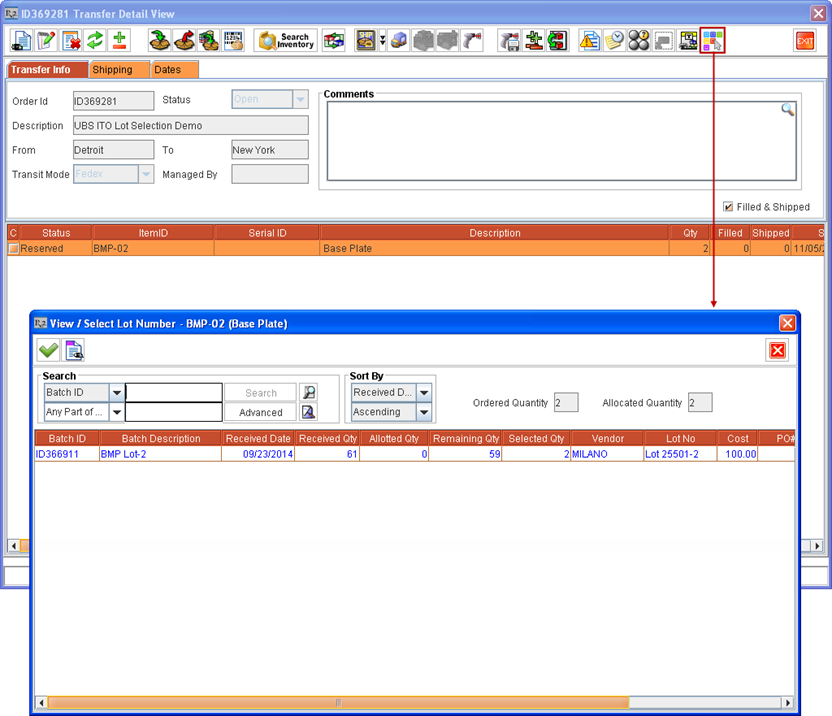
Perform a blank search. All the Lots received for Item [BMP-02] for this Site gets listed in View / Select Lot Number window.
Change from 2 to 0 under Qty column against [Lot 25501-2] for Vendor [MILANO]. Instead enter 2 quantity under Qty column against Lot No as [Lot 25501-3] from Vendor [MILANO] , as shown in Figure 2.6.
Figure 2.6 Selecting Lot of Sell Item from within Inventory Transfer Order's Detail View Window
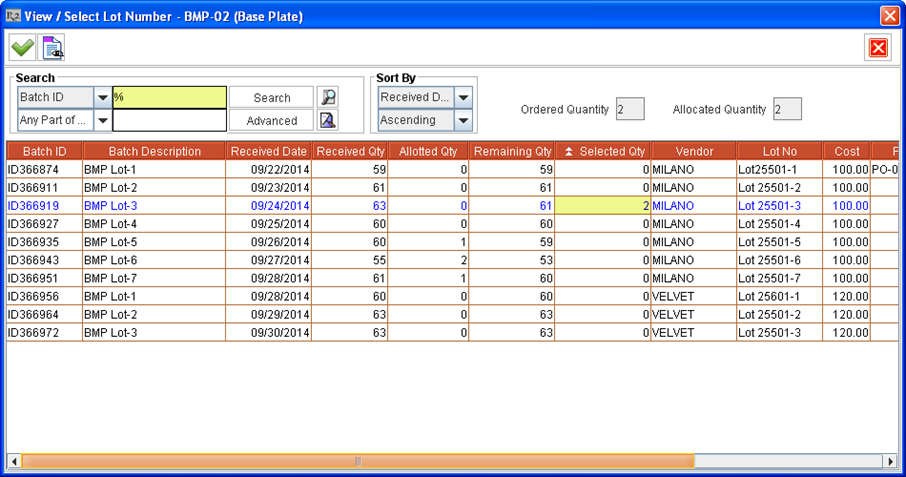
Click Select ![]() icon. The Items get allotted from selected Lots and the View / Select Lot Number window is closed.
icon. The Items get allotted from selected Lots and the View / Select Lot Number window is closed.
Click Exit ![]() icon. The Inventory Transfer Order's Transfer Detail View window is closed.
icon. The Inventory Transfer Order's Transfer Detail View window is closed.
